Slik konverterer du AVIF til JPG: En brukervennlig guide for hverdagsbrukere
Har du noen gang prøvd å laste opp et kult bilde du har tatt til en nettside, bare for å få den superfrustrerende feilen om at filtypen ikke støttes? Hvis du er som meg, trekker du sannsynligvis bare på skuldrene og antar at bildet er ødelagt. Vel, i det siste har jeg støtt på det problemet mer og mer, spesielt med bilder jeg laster ned fra nyere nettsteder. Det viser seg at den vanskelige filen som lurer på datamaskinen din sannsynligvis er en AVIF-fil. Det var da jeg lærte hvordan man... konverter AVIF til JPG.
I denne veiledningen skal jeg vise deg hvordan du enkelt kan konvertere AVIF til JPG, enten du foretrekker å gjøre det på nett eller med programvare for datamaskiner. La oss få bildet til å fungere!
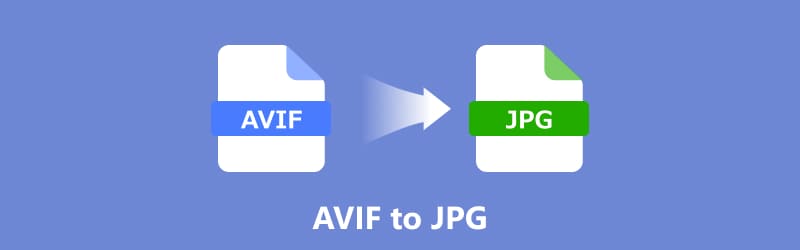
- GUIDELISTE
- Hva er en AVIF-fil
- Hvordan konvertere AVIF til JPG gratis på nett
- Slik endrer du AVIF til JPG på skrivebordet
- Vanlige spørsmål
Hva er en AVIF-fil
AVIF, en forkortelse for AV1 Image File Format, er en nyere måte å lagre bilder på som blir stadig mer populært, på grunn av dens evne til å komprimere bilder av høy kvalitet uten å ofre for mye på kvaliteten. AVIF ble utviklet som en etterfølger til formater som JPEG og PNG, og tilbyr bedre komprimering, noe som betyr at du får mindre filstørrelser samtidig som du beholder den fantastiske bildekvaliteten. Det brukes spesielt til nettbilder og -videoer, noe som gjør det til et utmerket valg for moderne nettutviklere og innholdsskapere.
Hovedfordelen med AVIF er dens høye effektivitet. Enten du lagrer bilder for nettsteder, sosiale medier eller bare lagring, sørger AVIF for at bildekvaliteten forblir skarp uten å bruke like mye plass som tradisjonelle formater som JPEG eller PNG. Imidlertid støtter ikke alle enheter og applikasjoner AVIF fullt ut ennå. Det er her konvertering av AVIF til JPG kommer godt med.
Hvorfor konvertere AVIF til JPG?
Du lurer kanskje på hvorfor du skal konvertere AVIF til JPG? Selv om AVIF er et utmerket format for lagring av bilder, støttes det ikke universelt på tvers av alle plattformer og programmer. JPG er det klassiske bildeformatet som fungerer nesten hvor som helst, uansett hvilken enhet eller hvilket program du bruker. Nesten alle bildevisere, sosiale medieplattformer eller nettsteder støtter JPG, noe som gjør det til et populært alternativ for deling og bruk av bilder.
Det finnes også praktiske grunner til å konvertere AVIF til JPG. For eksempel:
• Kompatibilitet: JPG-filer gjenkjennes av så godt som alle bildevisere og -redigerere, noe som gjør dem enklere å jobbe med.
• Lagringsplass: JPG-filer kan fortsatt komprimeres for å spare plass, selv om AVIF vanligvis gir bedre komprimering.
• Bekvemmelighet: Ved å konvertere AVIF til JPG kan du enkelt laste opp bildene dine til plattformer som ikke støtter AVIF.
Så hvis du har problemer med å laste opp eller vise AVIF-filer, eller bare trenger å jobbe med JPG-filer, er det å konvertere dem den enkleste løsningen.
Hvordan konvertere AVIF til JPG gratis på nett
Hvis du leter etter en rask og enkel løsning, er det praktisk å konvertere AVIF til JPG på nett. Det finnes flere gratis nettverktøy tilgjengelig, men et jeg har funnet pålitelig er ArkThinker Free Image Converter OnlineMed dette verktøyet kan du raskt konvertere AVIF-bilder til JPG-er – uten problemer, bare noen få enkle trinn.
Slik kan du bruke det:
Gå til ArkThinker Free Image Converter OnlineI utdatamenyen til Konvertere til, plukke ut JPG som formatet du vil konvertere til.
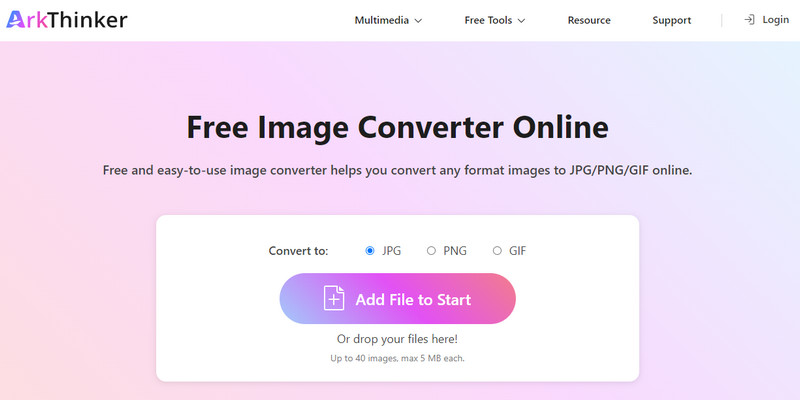
Klikk på Legg til fil til Start -knappen, og velg AVIF-filene dine fra enheten din.
Dette verktøyet støtter opptil 40 bilder, og maks 5 MB per AVIF-fil, og du kan håndtere batchkonvertering med dette gratisprogrammet.
Etter noen sekunder vil de konverterte JPG-filene dine være klare for nedlasting – alle de konverterte bildene eller hvert bilde én etter én.
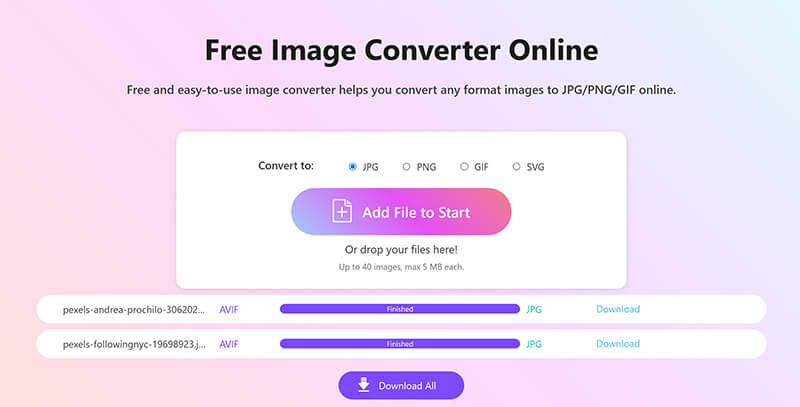
Denne metoden er enkel og krever ikke at du installerer noe. Den er perfekt for raske konverteringer når du er på farten. Men hvis du trenger å jobbe med store mengder bilder eller foretrekker løsninger uten nett, finnes det andre verktøy du kan bruke.
Slik endrer du AVIF til JPG på skrivebordet
Konverter AVIF til JPG i Photoshop
Photoshop er en robust bilderedigeringsplattform som også støtter konvertering av AVIF-filer til JPG-format. Selv om Photoshop ikke er innebygd for å håndtere AVIF-filer (ettersom det primært støtter JPG, PNG og andre populære formater), kan du fortsatt åpne og konvertere AVIF-bilder ved hjelp av en plugin eller ved å importere filen til en kompatibel versjon av Photoshop.
Slik konverterer du AVIF til JPG i Photoshop:
Photoshop støtter ikke AVIF-filer direkte, du må installere en plugin.
For å installere en AVIF-plugin i Photoshop, last ned plugin-filen (vanligvis Av1Image.8bi eller lignende) fra en kilde som det offisielle GitHub-arkivet, og kopier deretter .8bi-filen til Plugin-mappen i Photoshop-installasjonen. Etter at du har startet Photoshop på nytt, skal den kunne åpne og lagre AVIF-filer via Fil-menyen.
Hvis du vil konvertere PNG til JPGBare dra og slipp PNG-bildefilen direkte inn i Photoshop.
Når den er installert, åpner du AVIF-filen du vil konvertere i Photoshop.
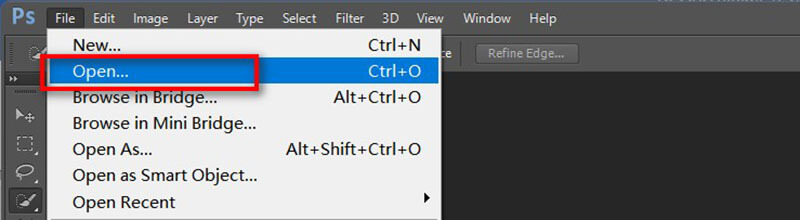
Gå til Fil menyen i Photoshop, og klikk deretter Eksport og velg Lagre for web eller rett og slett Lagre somDerfra velger du JPG som formatet og juster kvaliteten om nødvendig.
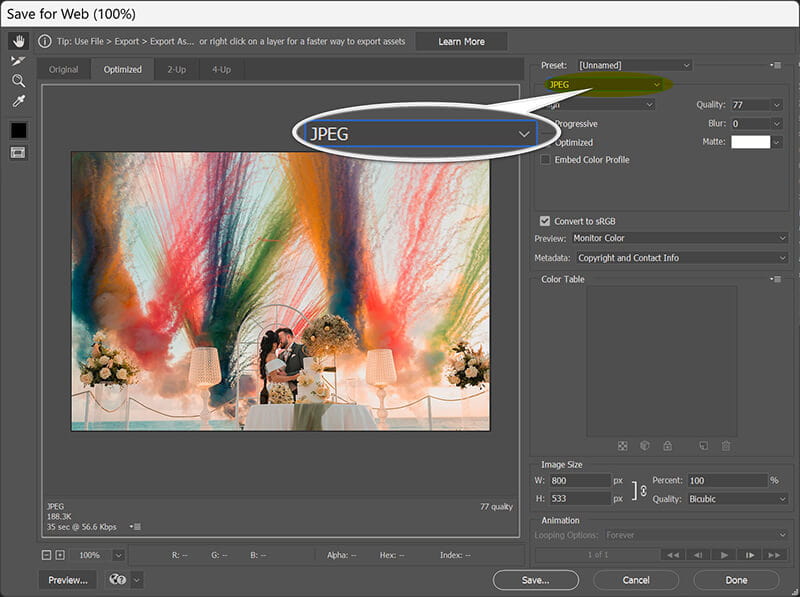
Bare bestem hvor du vil at JPG-en din skal være, klikk på Lagre, og du er ferdig
Bruk av Photoshop gir mulighet for mer avanserte bildejusteringer om nødvendig før du lagrer bildet i JPG-format. Det er et utmerket valg hvis du jobber med flere redigeringer eller trenger profesjonelle resultater.
Konverter AVIF til JPG i XnConvert
XnConvert er et annet fantastisk skrivebordsverktøy for konvertere bilder til JPG inkludert AVIF, PNG, WebP og mer, og det er gratis! Dette verktøyet støtter mer enn 500 bildeformater, noe som gjør det perfekt for de som jobber med forskjellige filtyper. Slik bruker du XnConvert til å konvertere AVIF-filer til JPG:
Gå til det offisielle XnConvert-nettstedet og installer programvaren. Start programmet når det er installert.
Klikk på Legg til filer knappen under Inndata fanen for å velge AVIF-bilder du vil konvertere.
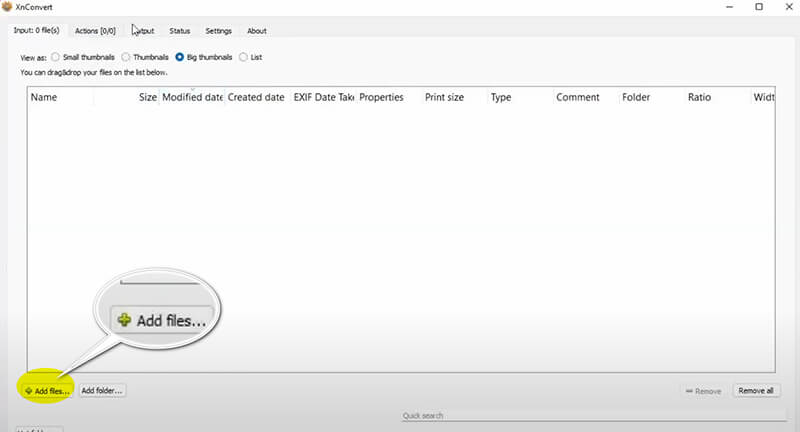
I Produksjon fanen, velg JPG som ønsket format.
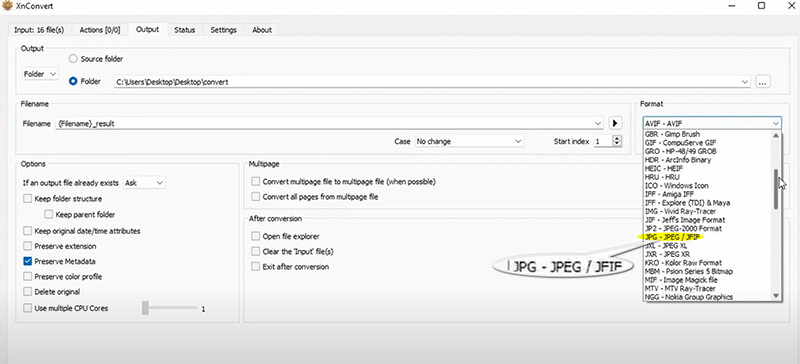
Klikk på Konvertere -knappen, så vil XnConvert behandle og lagre bildene dine som JPG-er.
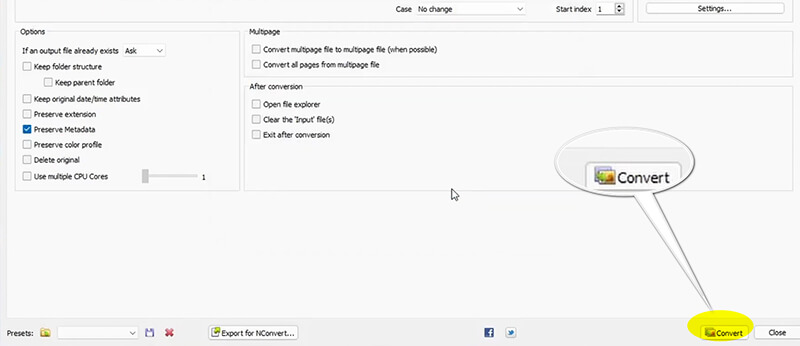
XnConvert er et flott alternativ hvis du har et stort antall AVIF-bilder å konvertere, ettersom det tillater batchkonverteringer. I tillegg er det et lett program som ikke tar opp mye plass på datamaskinen.
Vanlige spørsmål
Kan jeg konvertere AVIF til JPG gratis?
Ja, det finnes mange gratis verktøy tilgjengelig på nettet, som ArkThinker, samt skrivebordsprogramvare som XnConvert som lar deg konvertere AVIF til JPG uten kostnad.
Påvirker konvertering av AVIF til JPG bildekvaliteten?
Vanligvis bør kvaliteten forbli den samme, men hvis du komprimerer JPG-filen for mye under konverteringen, kan den miste noe av kvaliteten. Prøv alltid å velge en innstilling med høy kvalitet når du konverterer.
Hvorfor ser AVIF-filen min uskarp ut etter konvertering?
Hvis bildet ser uskarpt ut etter konvertering, kan det skyldes for høye komprimeringsinnstillinger. Prøv å justere kvalitetsglidebryteren i konverteringsverktøyet.
Konklusjon
Konvertering av AVIF til JPG er en enkel prosess, og enten du foretrekker å bruke nettbaserte verktøy som ArkThinker eller skrivebordsprogrammer som Photoshop eller XnConvert, kan du enkelt endre AVIF-filene dine til et mer universelt kompatibelt format. Etter hvert som flere enheter og plattformer begynner å støtte AVIF, kan det hende du finner mindre behov for konverteringer, men foreløpig vil disse metodene spare deg tid og bryderi.
Husk at hvis du noen gang støter på problemer med kompatibilitet, er en rask konvertering til JPG ofte alt som skal til for å få bildene dine til å fungere på alle plattformer. Ha disse tipsene for hånden, så vil du konvertere AVIF til JPG som en proff på kort tid!
Hva synes du om dette innlegget? Klikk for å rangere dette innlegget.
Utmerket
Vurdering: 4.9 / 5 (basert på 490 stemmer)


